
Créer et enregistrer des projets dans GarageBand sur Mac
Vous devez commencer par créer un projet pour pouvoir travailler avec GarageBand. Dans le sélecteur de projet, il vous est possible de choisir un modèle à utiliser comme point de départ d’un nouveau projet.
Chaque projet est caractérisé par des propriétés de projet : un tempo, une armature et un chiffrage de mesure. Vous pouvez définir ces propriétés à la création du projet ou les modifier plus tard en cours de travail. Pour en savoir plus sur les propriétés de projet, consultez la rubrique Présentation des propriétés de projet dans GarageBand sur Mac.
Vous pouvez supprimer de votre ordinateur les projets que vous ne souhaitez plus conserver.
Créer un projet
Dans GarageBand sur Mac, choisissez Fichier > Nouveau (ou appuyez sur Commande + N).
Dans le sélecteur de projet, sélectionnez une option dans la liste de gauche :
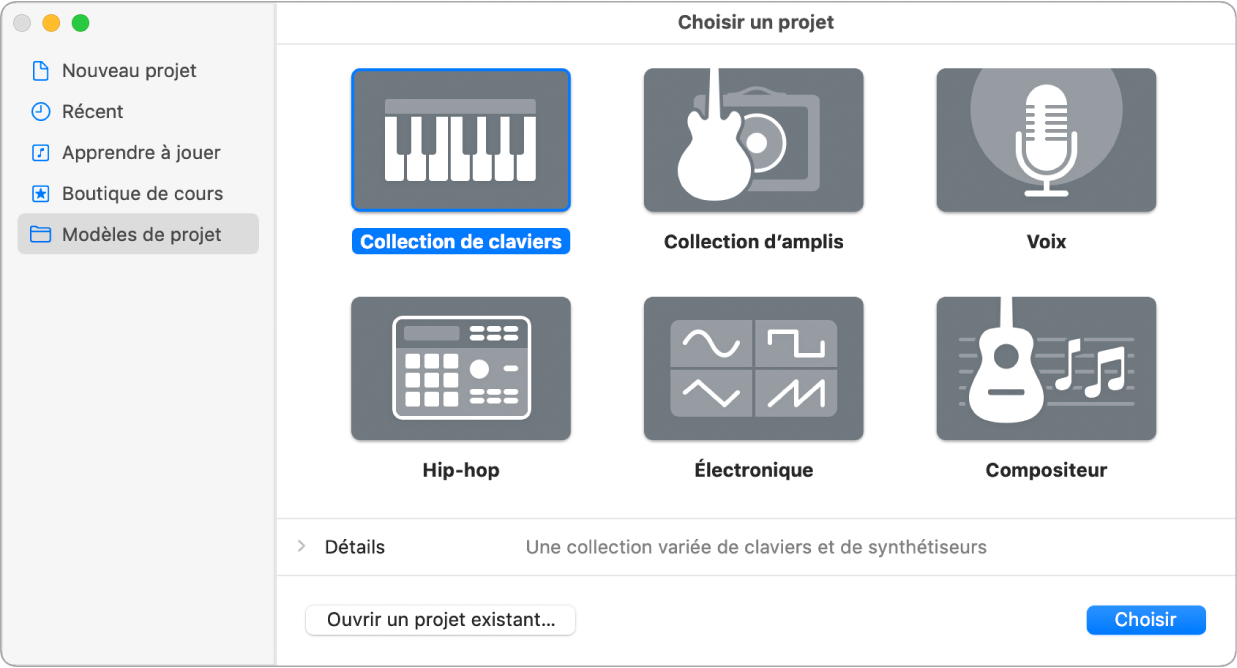
Pour afficher tous les modèles de projet disponibles : Cliquez sur « Modèles de projet ».
Pour afficher les projets récemment ouverts : Cliquez sur Récents.
Sélectionnez un modèle.
Pour modifier les réglages du projet, cliquez sur le triangle Détails situé dans la partie inférieure gauche du sélecteur de projet et effectuez l’une des opérations suivantes :
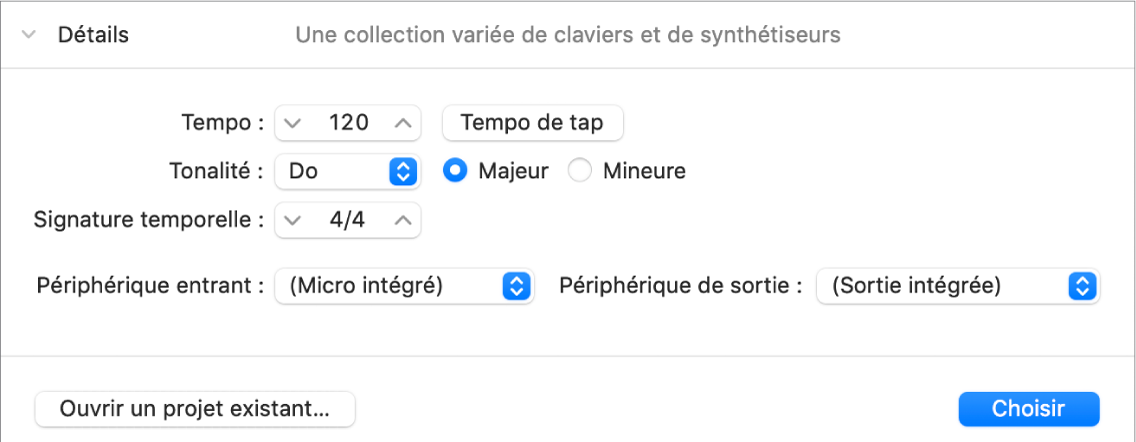
Pour définir le tempo du projet : Faites glisser le curseur Tempo, saisissez une valeur de tempo dans le champ Tempo ou cliquez plusieurs fois sur le bouton Tap Tempo.
Pour définir la clé du projet : Choisissez un élément dans le menu local Armature, puis cliquez sur Majeur ou Mineur.
Pour définir le chiffrage de mesure du projet : Cliquez sur les flèches pour modifier le nombre sélectionné, ou cliquez deux fois sur le chiffrage de mesure et saisissez-en un nouveau.
Pour définir l’entrée audio : Choisissez une source d’entrée dans le menu local « Périphérique entrant » (pour les pistes audio uniquement).
Pour définir la sortie audio : Choisissez une sortie (périphérique) dans le menu local « Périphérique de sortie ».
Cliquez sur Sélectionner.
Le nouveau projet s’ouvre.
Ouvrir un projet
Dans GarageBand sur Mac, choisissez Fichier > Ouvrir (ou appuyez sur Commande + O).
Accédez au fichier, sélectionnez-le, puis cliquez sur Ouvrir.
Vous pouvez aussi ouvrir un projet GarageBand en le faisant glisser sur l’icône GarageBand dans le Dock.
Ouvrir un projet récent
Dans GarageBand sur Mac, procédez de l’une des manières suivantes :
Choisissez Fichier > Ouvrir élément récent, puis sélectionnez votre projet.
Dans le sélecteur de projet, cliquez sur Récent, puis cliquez deux fois sur le projet souhaité.
Vous pouvez effacer tous les éléments du sous-menu « Ouvrir un élément récent » en choisissant Effacer le menu.
Enregistrer le projet en cours
Dans GarageBand sur Mac, choisissez Fichier > Enregistrer.
Lorsque vous enregistrez un nouveau projet pour la première fois, la zone de dialogue Enregistrer s’affiche. Celle-ci vous permet de saisir le nom du projet et de choisir son emplacement d’enregistrement.
Enregistrer le projet avec un autre nom ou à un autre emplacement
Dans GarageBand sur Mac, choisissez Fichier > Enregistrer sous.
Dans la zone de dialogue Enregistrer sous, saisissez le nouveau nom du projet, puis cliquez sur Enregistrer.
Supprimer un projet
Dans GarageBand sur Mac, localisez le projet dans le Finder.
Les projets sont enregistrés par défaut dans le sous-dossier GarageBand du dossier Musique de votre ordinateur.
Faites glisser le projet vers la Corbeille.
Si vous décidez plus tard de conserver le projet, vous pouvez le faire glisser hors de la Corbeille si vous ne l’avez pas encore vidée. Une fois que vous avez vidé la Corbeille, le projet ne peut plus être récupéré.
Choisissez Finder > Vider la Corbeille.
En plus de l’enregistrement de projets, vous pouvez partager un projet de différentes manières, exporter un morceau vers le disque ou graver un projet sur un CD.